商品の買い方 (簡易説明) ~Amazon.co.jp~
1.まずアマゾン2.欲しい商品のタイトルや作者名など商品に関連する情報を入力して検索ボタンをクリックします。
3.画面左端にある「ショッピングカートに入れる」をクリックします。
4.「レジに進む」をクリックします。
5.初めての場合はメールアドレスや配達先を入力します。ここで、コンビニ受け取りなども選択できます。
6.お支払い方法を指定します。お支払いはクレジットカードや代金引換、コンビニ支払いなどが選択できます。
7.最終画面で確認して「注文を確定する」をクリックすると注文が確定します。
商品の買い方 (写真で説明)
※上記の「商品の買い方 (簡易説明) ~Amazon.co.jp~」の番号はクリックすると、その場面を表示した画面の写真を見ることが出来ます。もちろん、普通にスクロールしても見られます。記入すべき箇所やクリックする箇所は赤い○で示しています。また、画像をクリックすると大きな画像が表示されます。
因みに私自身はアマゾンのヘビーユーザーです。
どんな感じで商品が到着したのか写真を撮りました。最下段にリンクを載せてしますのでもしよろしければご覧下さい。中身を配達員に見られたくない場合もこれなら安心かと思います。
1.アマゾントップページの画面
2.この画像例では、洋書を選択して、検索に「ハリーポッター」と入力してキーボードのEnterキーを押します。もしくは、Goボタン(現在は、検索ボタン)を押します。
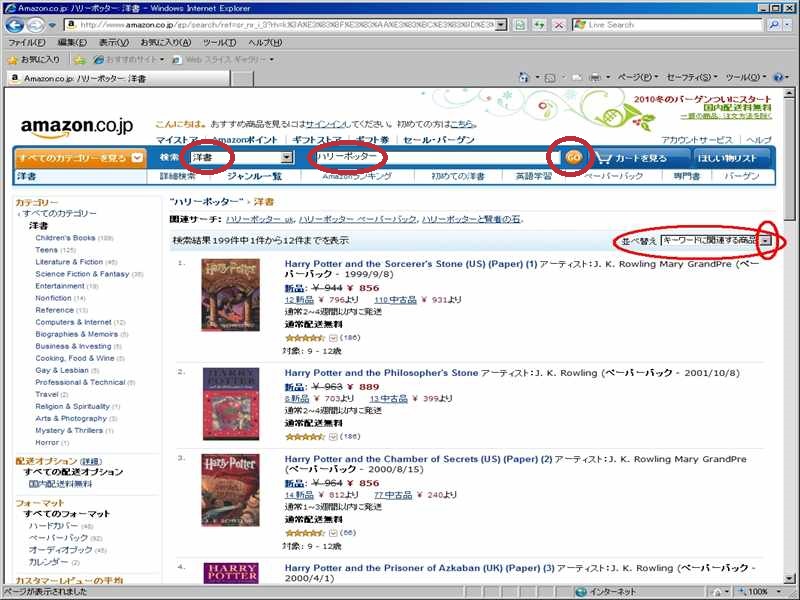
発行日や価格、売れ筋ランキングなどで並べ替えでができます。
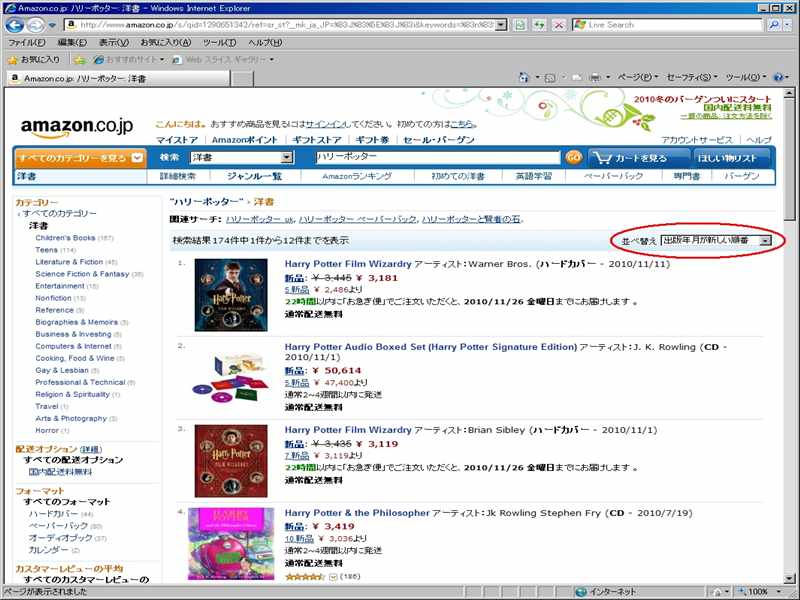
目当ての商品を見つけたら、タイトルをクリックします。
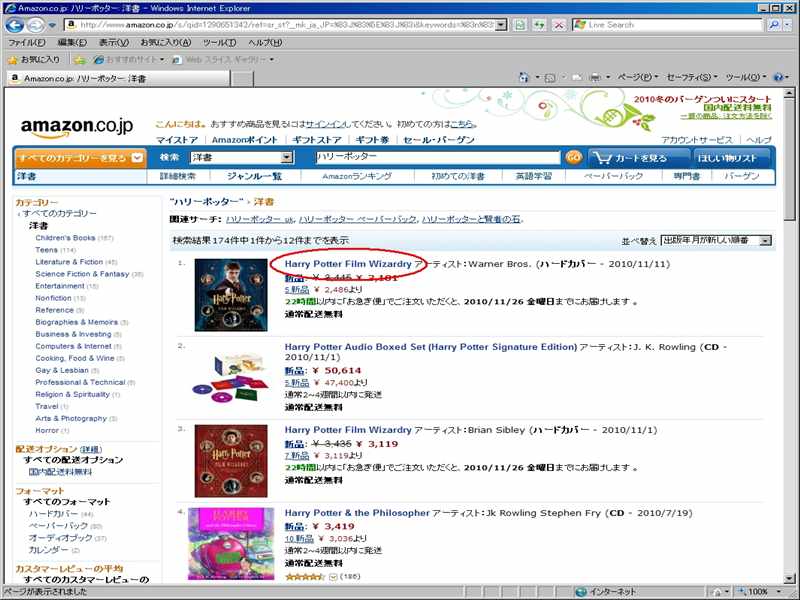
3.商品の説明などを読みこれで良ければ、画面左端にある「ショッピングカートに入れる」をクリックします。
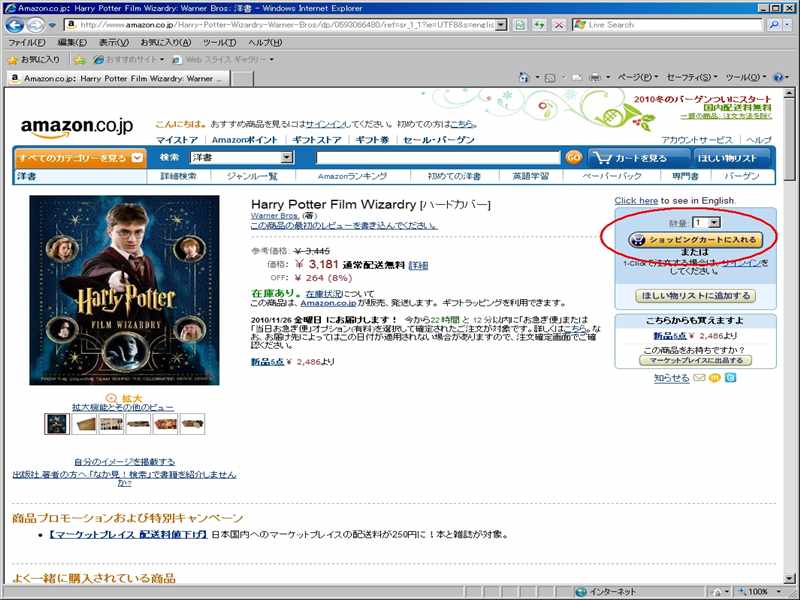
4.商品タイトルが表示されていることを確認して「レジに進む」をクリックします。
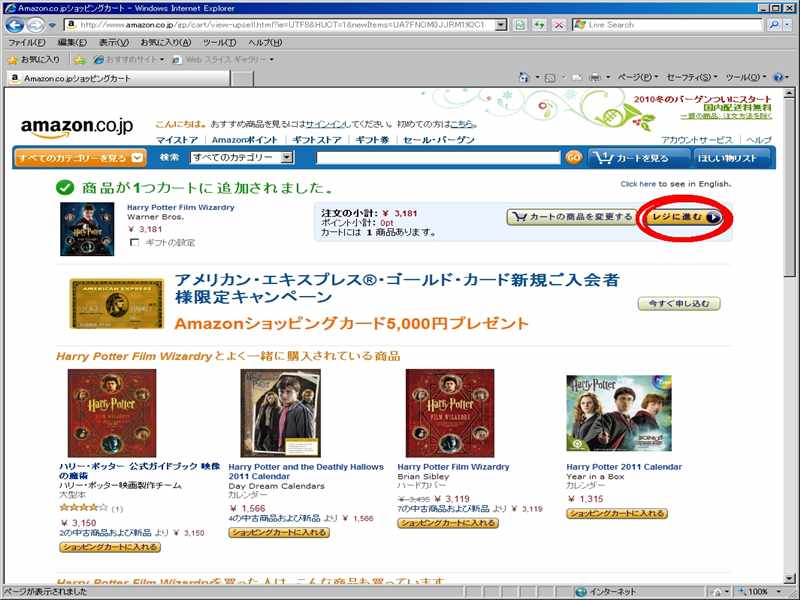
5.初めての場合はここで、E-mailアドレスを入力して、「初めて利用します。」という文字をクリックして、「サインイン(セキュリティーシステムを使う)」をクリックします。
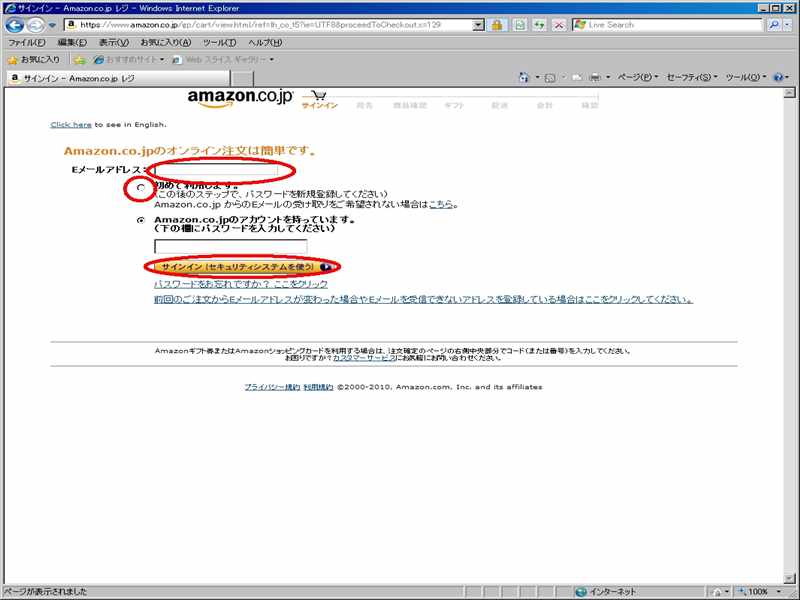
画面の指示に従って名前などを入力しています。
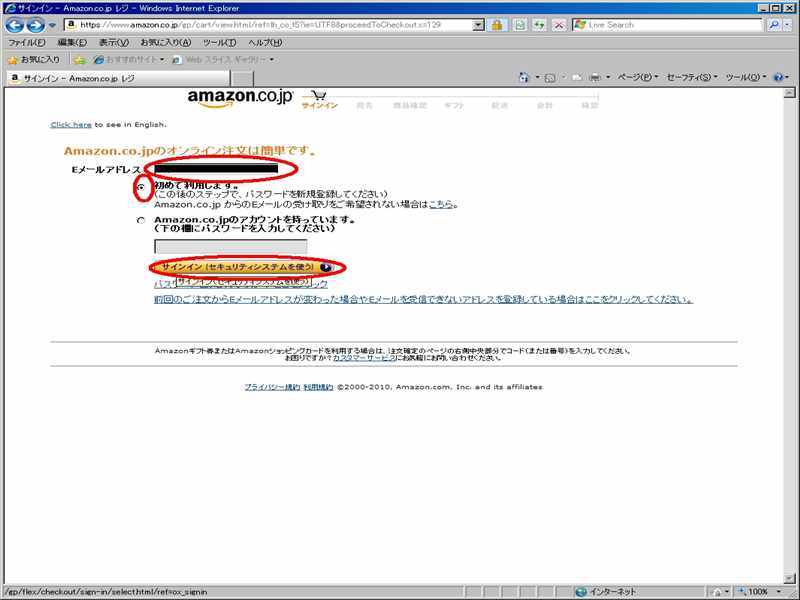
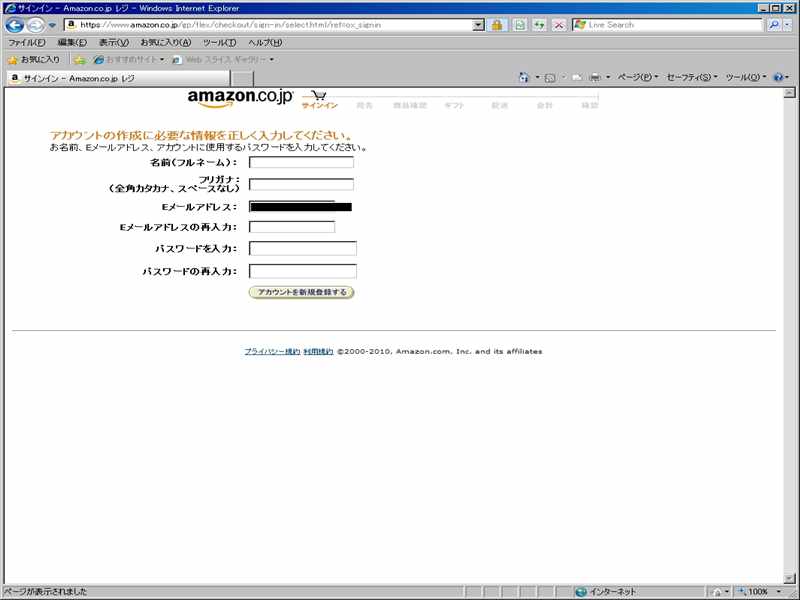
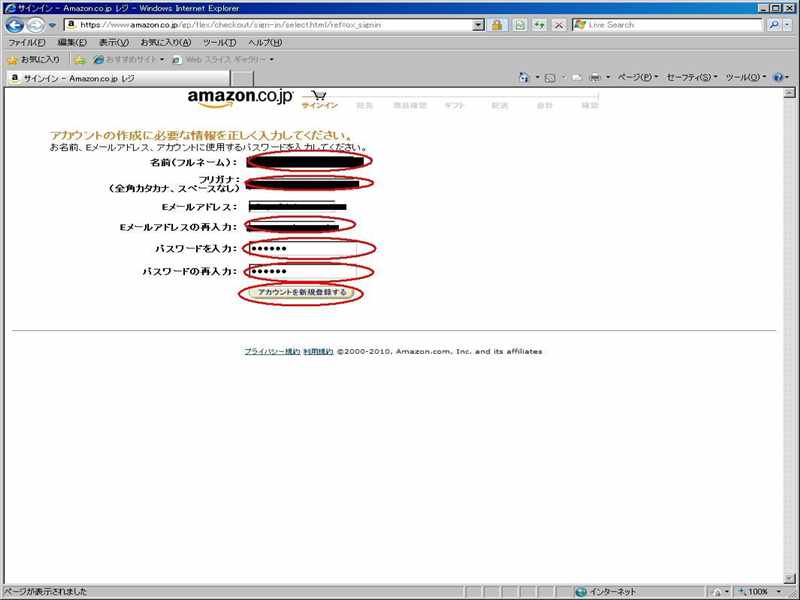
アマゾンで買った商品の発送先の住所を入力します。ここで、コンビニなどで受け取り場合は、左側へ入力します。入力が終われば「次に進む」をクリックします。
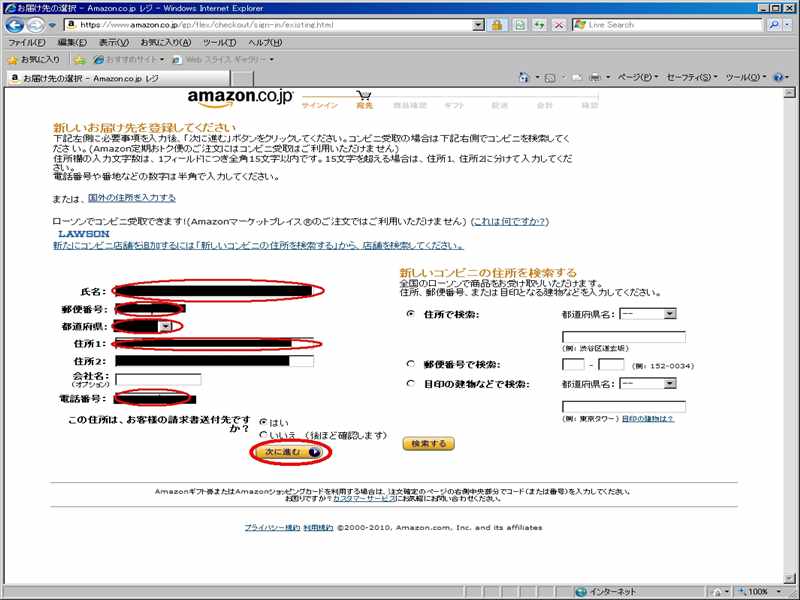
発送方法などを選択します。良ければ「次に進む」をクリックします。
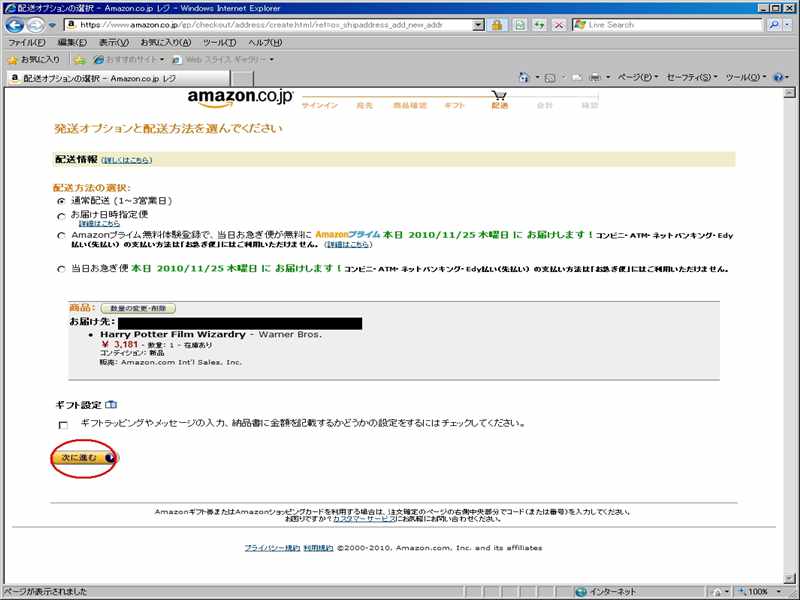
6.お支払い方法の指定ができます。お支払いには、クレジットカードや代金引換、コンビニ支払いなどが選択できます。クレジットカードで支払う場合は、「カード情報を追加」でカード情報入力画面を出して入力して下さい。
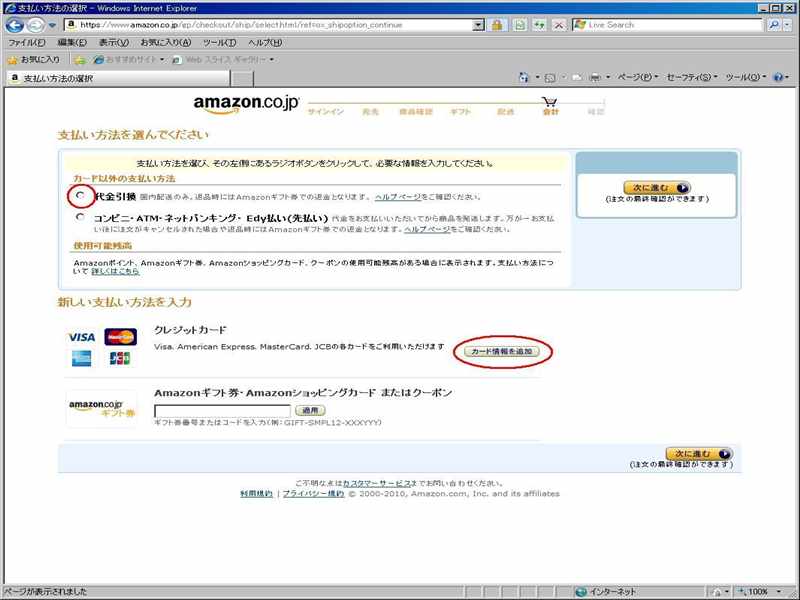
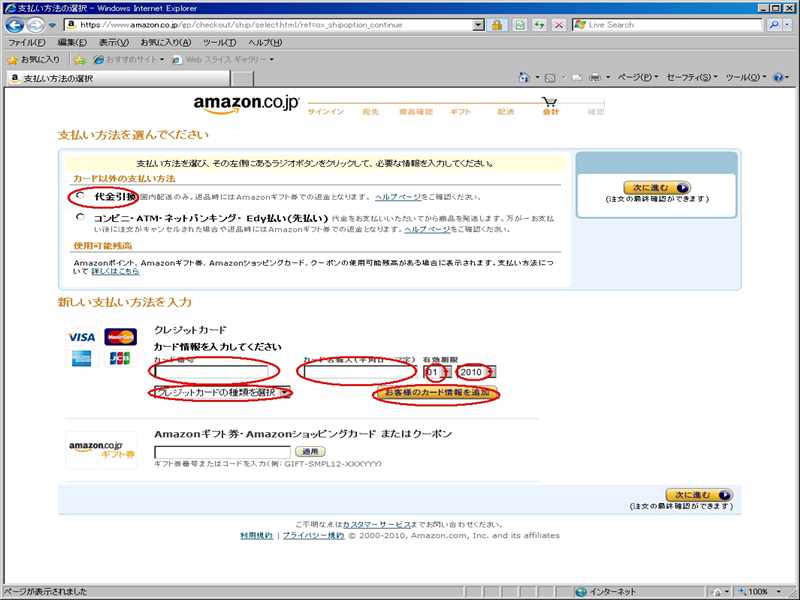
7.アマゾン商品発注の最終画面です。特に、送料無料を勘違いしていたなどありますと請求金額が異なってきて困りますし、間違った商品を発注していると返品には余計な送料がかかったりして面倒なことになりますので、身長に確認します。その後、「注文を確定する」をクリックします。
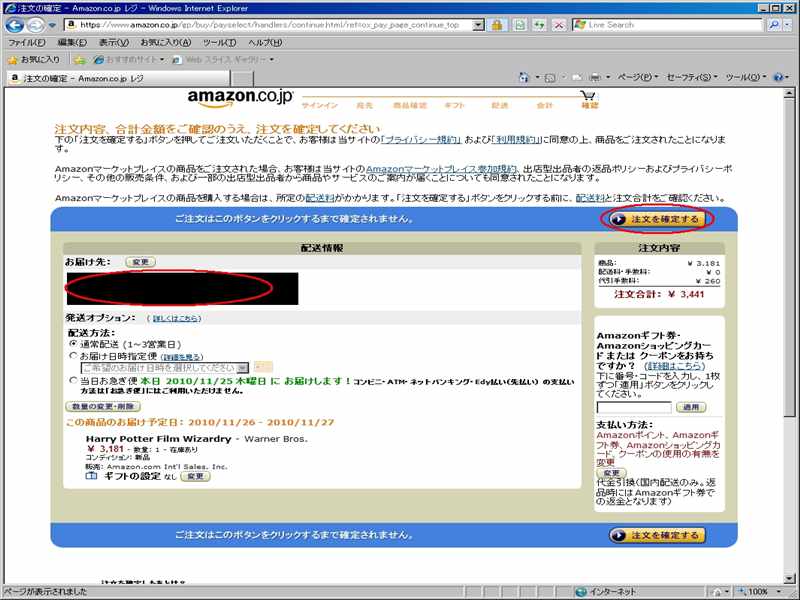
以上、アマゾンで商品を検索し購入するまでの買い方説明になります。なお、アマゾンの商品検索や発注画面などは常に使い易いレイアウトに改良されているようです。こちらでは商品検索から発注までの流れを写真付きで説明しましたが、実際の注文時には異なる可能性がありますのでご注意下さい。長々と説明をご覧頂きありがとうございました。
amazon.co.jpへのリンク
こんな感じで商品が届きます
私がアマゾンで商品を買った時の写真があります。こちらに掲載しました。もし良ければご覧下さい。リンク
◆Amazonの発注商品をキャンセルする方法について ~写真で分かり易く紹介~◆Amazonギフト券の買い方
◆iPhoneやiPad、Android、スマホでAmazonの商品を買う方法 ~買い方を写真で紹介~(スマホ専用ページ)
◆Amazonの本当にお買い得な商品を紹介